gimp压缩图片的方法
2020-09-07 17:40作者:下载吧
gimp是一款免费开源的多平台图形处理软件,可以对BMP、JPG、PNG等多种格式的图片进行制作处理,该软件接口小巧,内置各种刷子、铅笔、喷雾器等图像处理工具,可以自定义模块,能够提高用户处理图像的工作效率。相信很多朋友的电脑中都保存有大量的图片,而这些图片是非常占用电脑内存的。如果我们想要给电脑腾出更多的磁盘空间,就可以使用这款软件压缩图片的体积。那么接下来小编就给大家详细介绍一下gimp压缩图片的具体操作方法,有需要的朋友可以看一看并收藏起来。
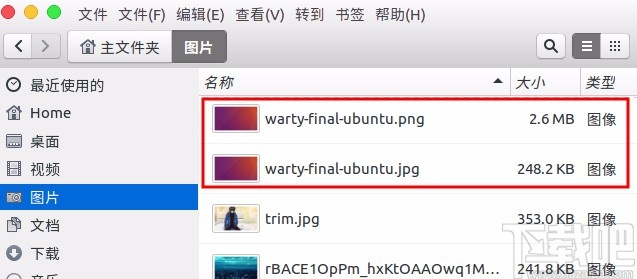
方法步骤
1.在这里我们选择一张需要压缩的图片,图片的体积是2.6MB,体积比较大,也比较占用电脑内存。
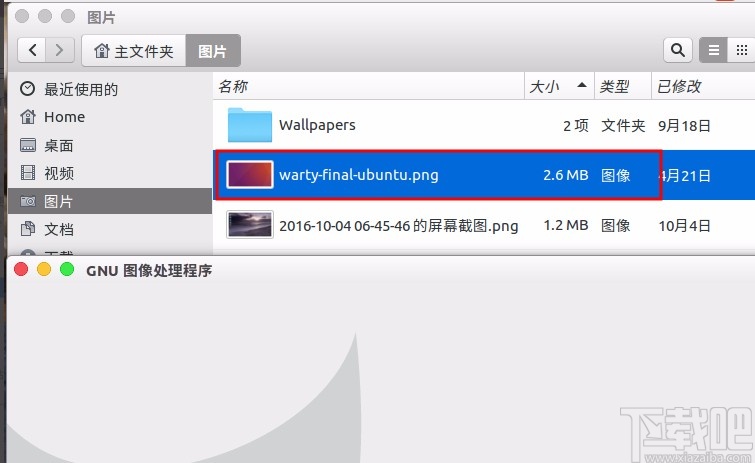
2.首先我们打开软件,用鼠标将需要压缩的图片拖拽到软件中,或者在菜单文件夹中打开图片。
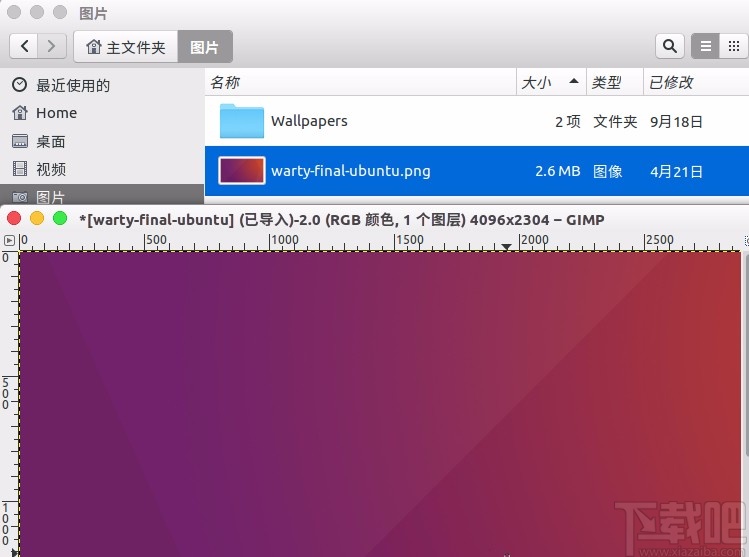
3.接着在界面顶部的菜单栏中点击“文件”选项,我们在出现的下拉框中选择“导出为”选项。
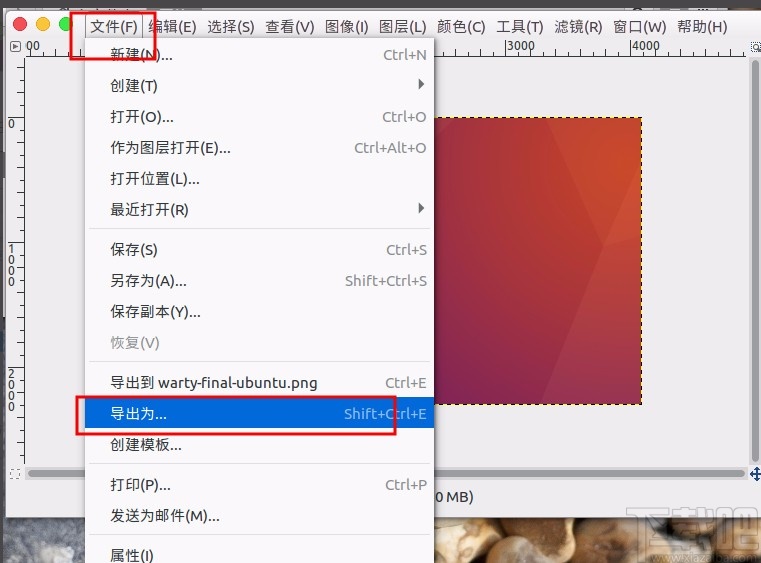
4.然后界面上就会弹出一个导出图像窗口,我们在窗口顶部输入文件的名称以及以及在窗口左侧设置好保存位置,再点击窗口右下角的“导出”按钮即可。
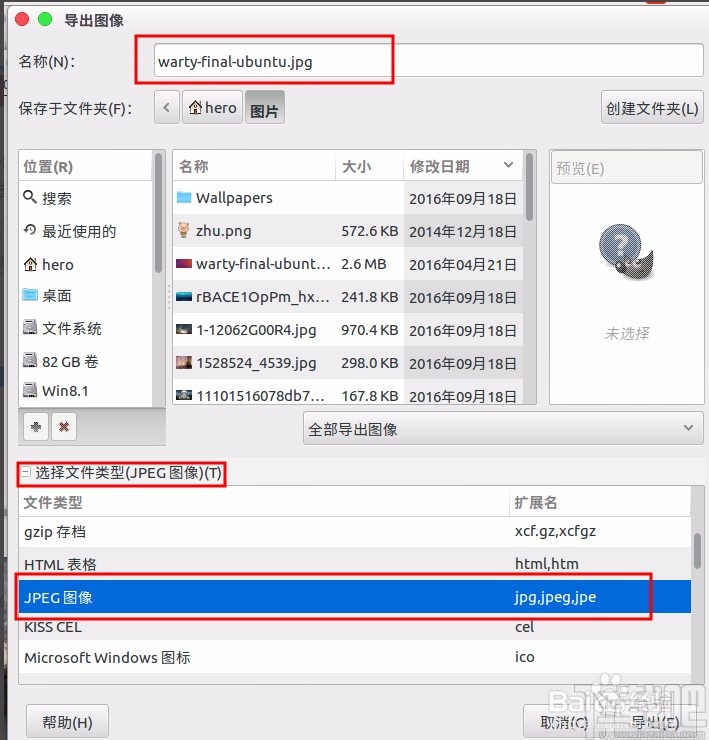
5.接下来界面上会出现一个图像导出窗口,我们在窗口中找到“质量”选项,可以向左拖动该选项后面的小圆光标调整图片的质量,也可以点击后面的下按钮调整图片的质量,以达到压缩图片的目的;图片质量越小,相对的存储空间也压缩的更小。
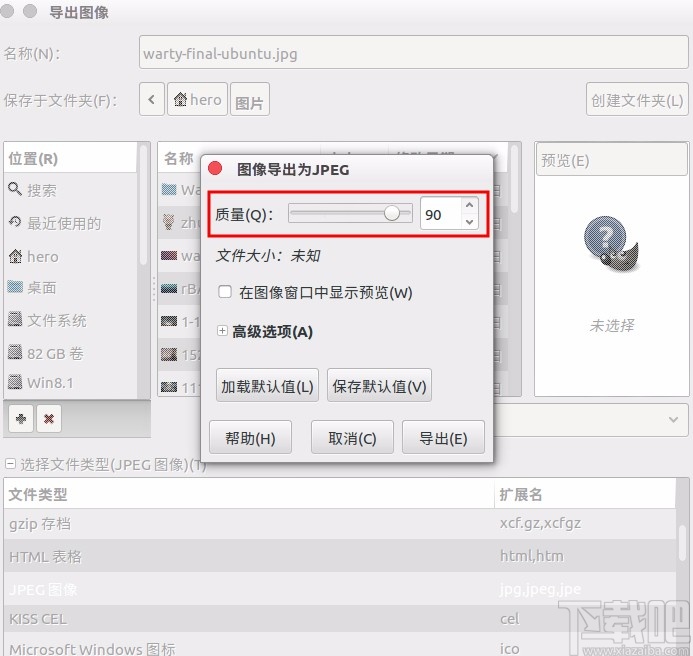
6.对图片进行压缩后,我们在窗口右下角找到“导出”按钮,点击该按钮就可以将压缩后的图片导出软件。
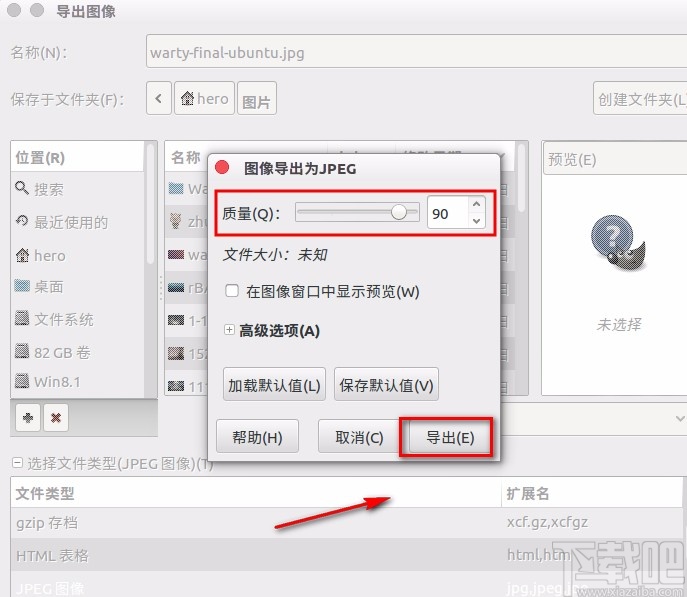
以上就是小编给大家整理的gimp压缩图片的具体操作方法,方法简单易懂,有需要的朋友可以看一看,希望这篇教程对大家有所帮助。